¿Cómo solucionar que Face ID no funcione en iOS 18?
Face ID, también conocido como reconocimiento facial del iPhone, hace que desbloquear su iPhone sea súper fácil. Si tiene un iPhone o iPad con Face ID, probablemente lo utilice para desbloquear su dispositivo, acceder a aplicaciones y realizar pagos. Pero, ¿qué debe hacer si Face ID no funciona o si no está disponible en iOS 18? Puede ser frustrante cuando su iPhone se queda atascado con problemas de Face ID.
Muchos usuarios han notado que Face ID no funciona correctamente después de la actualización. Si bien esto puede ser un poco preocupante, la buena noticia es que no es demasiado difícil de arreglar. Sólo tienes que seguir esta guía, y usted encontrará una solución a la iOS 18 Face ID no funciona problema.
- Solución 1. Compruebe los dispositivos compatibles con Face ID
- Solución 2. Reinicie el iPhone
- Solución 3. Verifique los ajustes del Face ID
- Solución 4. Restablecer todos los ajustes
- Solución 5. Compruebe los permisos del Face ID para aplicaciones de terceros
- Solución 6. Reinicie el Face ID y configúrelo de nuevo
Parte 1. ¿Por qué mi Face ID de repente no funciona en iOS 18?
Puede ser difícil si su Face ID no funciona en iOS 18. Este problema podría ser causado por una variedad de cosas, incluyendo fallos de software y problemas de hardware. He aquí algunas causas comunes.
- Fallos o fallos de software tras actualizar a iOS 18.
- Cámara TrueDepth obstruida (por ejemplo, suciedad, cubierta o manchas).
- Face ID desactivado temporalmente debido a demasiados intentos fallidos.
- Cambios significativos en su aspecto facial afectan al reconocimiento.
- Problemas de hardware con el sistema de cámara TrueDepth.
Parte 2. ¿Cómo arreglar el Face ID de iOS 18 que no funciona?
Solución 1. Compruebe los dispositivos compatibles con Face ID
Face ID solo es compatible con determinados dispositivos iPhone y iPad. Antes de continuar con la solución de problemas, compruebe que su dispositivo es compatible con esta función.
Pasos para comprobar la compatibilidad de dispositivos para solucionar los problemas de Face ID de ios 18:
-
Modelos de iPhone: Verifique que tiene un iPhone X o más reciente. Face ID sólo está disponible en el iPhone X y modelos posteriores. Los modelos más antiguos como el iPhone 8 no son compatibles con Face ID.
-
Compatibilidad con el uso de máscaras: Para desbloquear con máscara, necesita un modelo de iPhone 12, 13, 14 o 15.
-
Modelos de iPad: Face ID solo es compatible con los modelos iPad Pro de 11 pulgadas, iPad Pro de 11 pulgadas de segunda generación y iPad Pro de 12,9 pulgadas de tercera y cuarta generación.
-
Versión de iOS: Asegúrese de que su dispositivo está actualizado al menos a iOS 12, ya que esta versión introdujo Face ID.
Solución 2. Reinicie el iPhone
Reiniciar el iPhone puede ayudar a resolver los problemas del Face ID al reiniciar el sistema del dispositivo y eliminar cualquier fallo temporal. Es una técnica sencilla que a menudo puede aliviar las dificultades con el Face ID.
Pasos para solucionar que Face ID deje de funcionar:
- Mantenga pulsado el botón de encendido y cualquiera de los botones de volumen hasta que aparezca el control deslizante de apagado.
- Arrastre el control deslizante para apagar el iPhone.
- Espere unos segundos y vuelva a mantener pulsado el botón de encendido hasta que aparezca el logotipo de Apple.
-
Suelte el botón y deje que su iPhone se reinicie por completo.

Solución 3. Verifique los ajustes del Face ID
El Face ID no puede funcionar correctamente a menos que esté bien configurado y activado en los ajustes de su dispositivo. Los ajustes o configuraciones incorrectos pueden impedir que el Face ID funcione, así que vuelva a comprobarlos y actualícelos según sea necesario.
A continuación le indicamos cómo comprobar que Face ID no funciona tras la actualización de ios 18
- Abra Ajustes y pulse en Face ID y código de acceso.
- Busque la opción "Restablecer Face ID". Si aparece, Face ID está configurado; si no, configúrelo desde este menú.
- Asegúrese de que Face ID está activado para Desbloqueo del iPhone, iTunes y App Store, Apple Pay y Autorrelleno de contraseña.
- Si algún interruptor está desactivado, actívelo.
- Si está disponible, pulse "Restablecer Face ID" y siga las instrucciones para volver a registrar su cara.
Solución 4. Restablecer todos los ajustes
Este método restablece la configuración predeterminada de su dispositivo sin destruir ningún dato. Compruebe si el Face ID funciona correctamente tras reiniciar el iPhone. Si el problema persiste, puede que sea necesario solucionar otros problemas.
Pasos para restablecer todos los ajustes:
- En su iPhone, pulse el icono de Ajustes para acceder al menú principal de ajustes.
- Desplácese hacia abajo y seleccione General en la lista de opciones.
- Toque en Transferir o Restablecer iPhone, que normalmente se encuentra cerca de la parte inferior de los ajustes Generales.
- Seleccione la opción Restablecer en el menú que aparece.
- Elija Restablecer todos los ajustes para iniciar el proceso. Esto restaurará todos los ajustes a sus valores predeterminados de fábrica.
-
Si se le solicita, introduzca el código de acceso de su dispositivo para
confirmar el restablecimiento.

Solución 5. Compruebe los permisos del Face ID para aplicaciones de terceros
La configuración de los permisos de las apps de terceros puede causar dificultades con el Face ID. Estos permisos especifican qué aplicaciones pueden utilizar el Face ID para la autenticación. Si la configuración del Face ID de una app es incorrecta, es posible que el Face ID no funcione correctamente.
- Abra la app Ajustes de su iPhone.
- Vaya a Face ID y código de acceso.
- Pulse Otras aplicaciones para obtener una lista de las aplicaciones compatibles con Face ID.
-
Asegúrese de que Face ID está activado para las apps con las que desea
utilizarlo. Para actualizar los ajustes, active y desactive los permisos
según sea necesario.
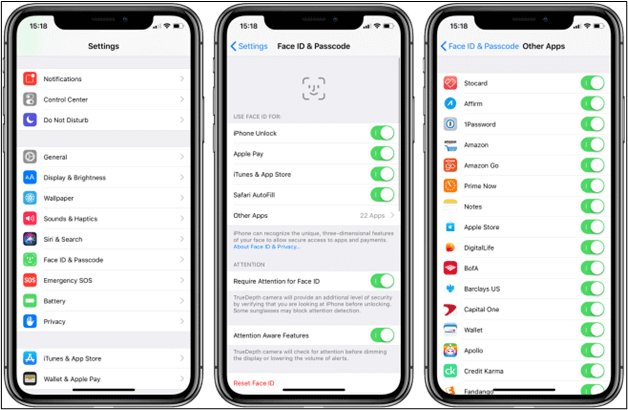
Solución 6. Reinicie el Face ID y configúrelo de nuevo
Los problemas del Face ID suelen estar causados por ajustes dañados o pequeños fallos en el sistema. Al restablecer el Face ID, estará dando a su iPhone un nuevo comienzo con los ajustes de reconocimiento facial. Este procedimiento puede reparar problemas causados por fallos de software o problemas de configuración que surgen tras una actualización de iOS o un cambio de dispositivo.
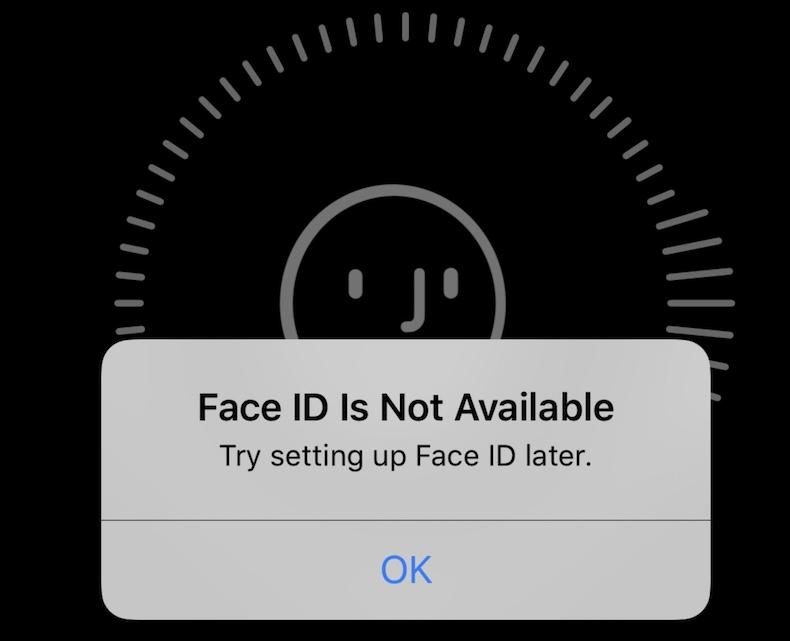
- Abra la app Ajustes.
- Vaya a General > Transferir o Restablecer iPhone > Restablecer > Restablecer todos los ajustes.
- Confirme la acción e introduzca su código de acceso si se le solicita.
- Una vez reiniciado el iPhone, vuelva a abrir Ajustes.
- Navegue hasta Face ID y código de acceso. Pulse Configurar Face ID.
- Una vez completada la configuración, pruebe Face ID bloqueando y desbloqueando su iPhone, y utilizándolo para aplicaciones y pagos.
Parte 3. La mejor solución para arreglar el Face ID de iOS 18 que no funciona con un solo clic
Si ha probado sin éxito varios métodos para resolver el problema del Face ID que no funciona tras la actualización, Tenorshare ReiBoot le ofrece una solución eficaz en un solo clic. Esta herramienta está diseñada para arreglar más de 150 problemas del sistema iOS, incluido el mal funcionamiento del Face ID, sin arriesgarse a perder datos.
Tenorshare ReiBoot es una solución robusta para solucionar problemas del sistema iOS, especialmente después de actualizaciones o versiones beta. Destaca por su facilidad de uso y sus completas capacidades de reparación.
A continuación le explicamos por qué es una excelente opción para arreglar los problemas del Face ID de iOS 18:
- Compatibilidad con iOS 18: Totalmente compatible con el último iOS 18, por lo que es ideal para solucionar problemas de actualizaciones recientes.
- Reparación del sistema con un solo clic: Resuelve fácilmente los problemas de Face ID y otros fallos de iOS con un solo clic, garantizando una experiencia sin complicaciones.
- Downgrade/Actualización segura del sistema: Permite actualizaciones o downgrades del sistema sin necesidad de jailbreaking o iTunes.
- Amplia resolución de problemas: Resuelve más de 150 problemas del sistema iOS, incluyendo pantallas atascadas, bucles de arranque y mucho más.
Pasos para hacer frente a ID no funciona después de la actualización Utilizando Tenorshare ReiBoot:
-
Obtenga Tenorshare ReiBoot desde el sitio web oficial e instálelo en su
ordenador. Utilice un cable USB compatible para conectar su iPhone al
ordenador. Haga clic en "Iniciar reparación".

-
Abra la aplicación y seleccione la opción "Reparación estándar" para
iniciar el proceso.

-
ReiBoot detectará su iPhone y le pedirá que descargue el último paquete de
firmware. Haga clic en "Descargar" y espere a que se complete. Lea
atentamente y siga las instrucciones en pantalla para el proceso de
reparación.

-
Una vez descargado el firmware, haga clic en "Iniciar reparación estándar"
para comenzar el proceso de reparación.

-
Una vez finalizada la reparación, recibirá un mensaje de confirmación.
Haga clic en "Listo" para completar el proceso.

Parte 4. La gente también pregunta sobre Cómo arreglar Face ID de iOS 18 que no funciona
Q1. ¿Desactiva Apple el Face ID?
No, Apple no desactiva el Face ID a menos que haya un problema específico con el dispositivo o que el usuario lo desactive voluntariamente. Puede que el Face ID deje de funcionar momentáneamente debido a fallos de software o incompatibilidades de iOS.
Q2. ¿Es Touch ID mejor que Face ID?
Touch ID y Face ID tienen cada uno sus ventajas. Face ID se considera más seguro y cómodo para desbloquear dispositivos y realizar pagos, ya que emplea una tecnología de reconocimiento facial superior.
Palabras finales:
Si tiene problemas con el Face ID de iOS 18 que no funciona, ha explorado varias soluciones, desde comprobar la compatibilidad del dispositivo hasta ajustar la configuración. Para una solución rápida y eficaz, considere el uso de Tenorshare ReiBoot . Esta herramienta puede resolver los problemas del Face ID de iOS 18 con una sencilla reparación de un solo clic, solucionando tanto los fallos de software como los errores del sistema sin arriesgarse a perder datos.

Tenorshare ReiBoot: Soluciona Problemas de iOS
- Repara 150+ problemas y errores iOS 18 en iPhone, iPad y iPod.
- Funciona bastante bien en dispositivo se queda en Apple logo, pantalla negra, se queda en modo recuperación, se reinicia solo, falló al jailbreak iOS 18, etc.
- Restaura tu dispositivo de fábrica sin iTunes.
- Soporta todos los modelos de iPhone, iPad o iPod y el último iOS 18 y versiones anteriores.
Expresa Tu Opinión
luego escribe tu reseña








Por Alejandro García
26/03/2025 / iOS 18
¡Califica ahora!